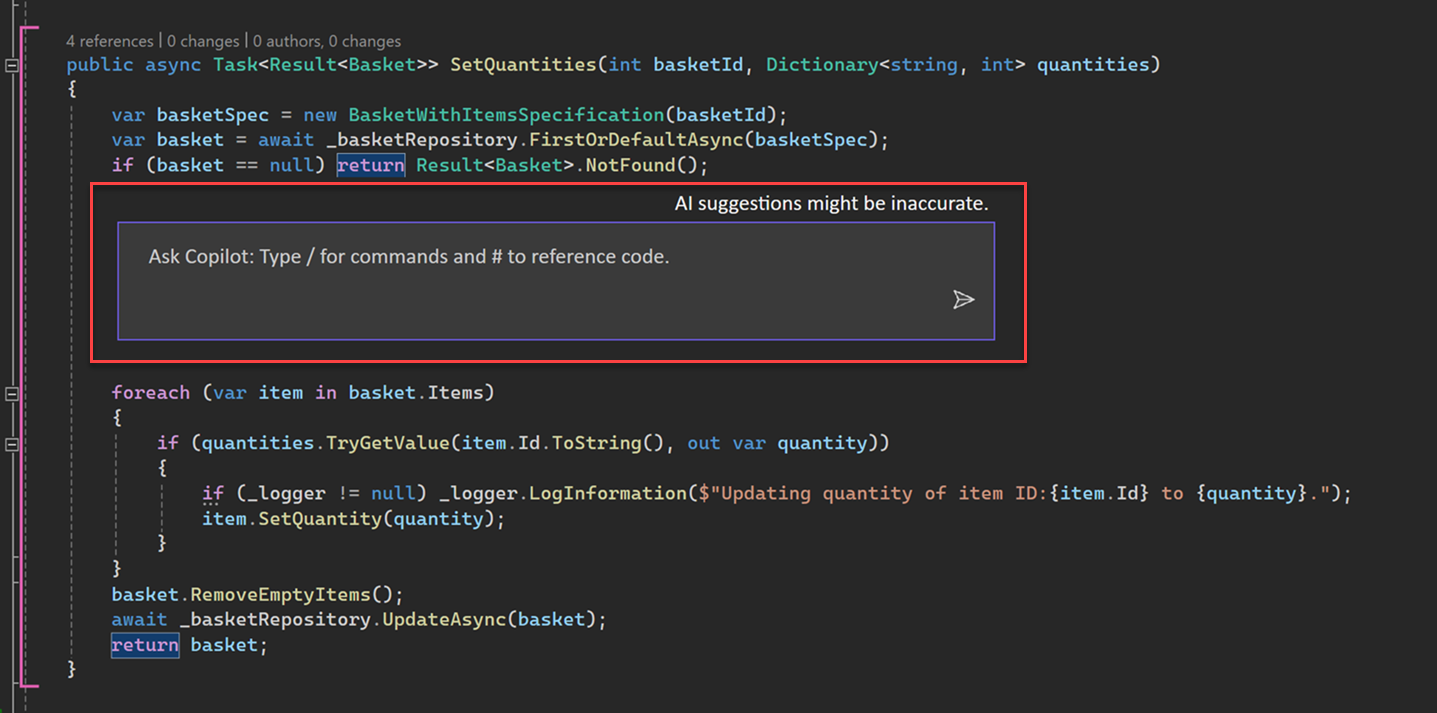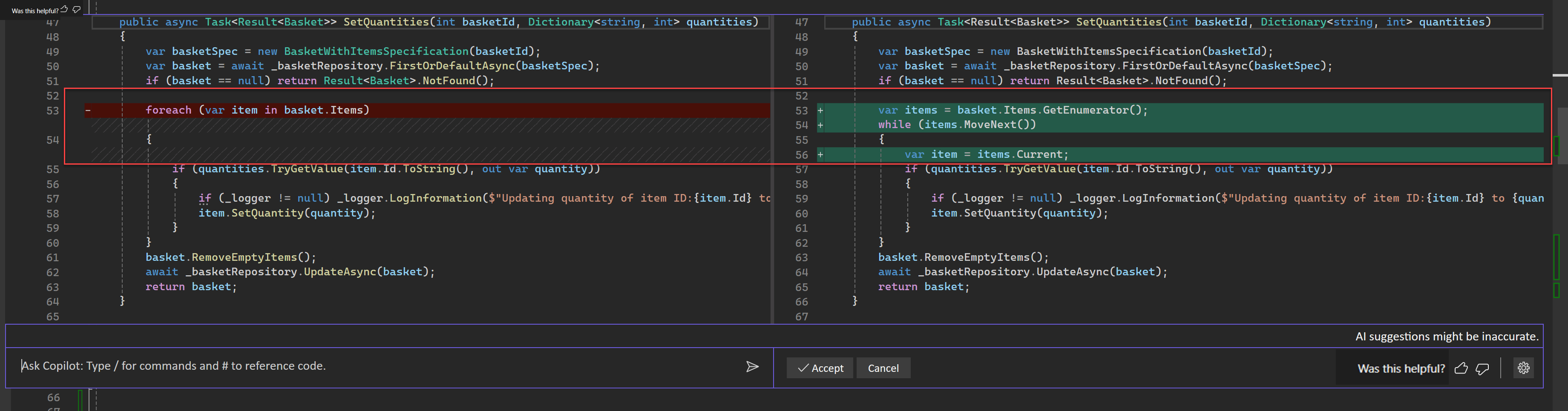Co je rozšíření GitHub Copilot Chat pro Visual Studio?
Doplňování GitHub Copilot a GitHub Copilot Chat v sadě Visual Studio umožňují vylepšený vývoj s asistencí umělé inteligence v sadě Visual Studio, což vám pomůže dosáhnout vyšší produktivity a efektivity při psaní kódu.
V tomto článku se dozvíte o používání chatu Copilot v sadě Visual Studio, což je plně integrované chatovací prostředí založené na umělé inteligenci z GitHub Copilotu přímo v integrovaném vývojovém prostředí sady Visual Studio. Umožňuje získat informace o kódování a podporu, jako je syntaxe, koncepty programování, pomoc s kontextovým kódem, testovací případy, ladění a další, aniž byste opustili integrované vývojové prostředí (IDE). Pomocí rozhraní chatu odešlete svůj dotaz jako výzvu a nastavte záměr pro lépe vymezené odpovědi.
Další informace o doplňování kopírování z GitHubu v sadě Visual Studio najdete v tématu o doplňování zkopírovaných objektů GitHubu pro Visual Studio.
Proč používat Copilot Chat v sadě Visual Studio?
Copilot Chat poskytuje pomoc s AI, která vám pomůže činit informovaná rozhodnutí a psát lepší kód. Díky úzké integraci v sadě Visual Studio zkopírovaný chat rozumí tomu, na čem pracujete, a pomůže vám s vývojovými úlohami, jako jsou:
- Vysvětlení kódu: získání hloubkové analýzy a vysvětlení fungování bloku kódu
- Nápověda k kódu: Získání odpovědí na otázky související s programováním ve formátu fragmentu kódu v přirozeném jazyce nebo fragmentu kódu
- Upřesnění kódu: získání návrhů kódu specifických pro kontext a doporučení
- Testování jednotek: Generování testů jednotek
- Profilace: Optimalizace výkonu kódu
- Ladění: Vyhledejte problémy a získejte navrhované opravy chyb a výjimek.
Požadavky
Na začátek budete potřebovat:
- Visual Studio 2022 verze 17.8 nebo novější
- Aktivní předplatné GitHub Copilotu pro jednotlivce nebo GitHub Copilot pro firmy
- GitHub Copilot v sadě Visual Studio
- Přihlaste se k sadě Visual Studio pomocí účtu GitHub, který má aktivní předplatné GitHub Copilot.
Získání GitHub Copilot Chatu pro Visual Studio
Pokud používáte Visual Studio verze 17.10 nebo novější, gitHub Copilot Chat je součástí nového sjednoceného rozšíření GitHub Copilot, které je k dispozici jako doporučená komponenta v Instalační program pro Visual Studio. Ve výchozím nastavení se instaluje se všemi úlohami, pokud se nerozhodnete ji během instalace vyloučit.
Pokud používáte Visual Studio verze 17.9 nebo starší, nainstalujte rozšíření GitHub Copilot Chat.
Poznámka:
- Pokud po instalaci rozšíření narazíte na problémy s ověřováním, přečtěte si téma Řešení potíží s ověřováním v chatu GitHub Copilot.
- GitHub Copilot není součástí Předplatná sady Visual Studio a je samostatné předplatné spravované GitHubem. Dotazy týkající se předplatných GitHub Copilot a podpory najdete v tématu Jednotlivá předplatná nebo předplatná pro firmy.
Podpora GitHub Copilot Chatu bude poskytována GitHubem a je k dispozici na adrese https://support.github.com.
Použití chatu Copilot v sadě Visual Studio
Své otázky související s kódováním můžete položit v přirozeném jazyce a GitHub Copilot Chat na tyto otázky odpoví ve vašem vývojovém kontextu.
Existují dvě místa, kde můžete pokládat Copilot tyto otázky; v okně chatu nebo přímo v kódu, který chcete upravit, pomocí vloženého chatu. V případě dotazů, kdy je vaším cílem upravit nebo přidat do souboru kódu, který máte otevřený v editoru, bude vložené zobrazení chatu obvykle fungovat nejlépe, zatímco obecnější otázky týkající se kódování jsou nejlépe zodpovězené v podokně chatu.
Podívejte se na tipy ke zlepšení výsledků chatu Copilot a zjistěte, jak používat příkazy lomítka, odkazy, použité zdroje a vlákna , abyste získali lepší odpovědi s vymezeným kontextem v chatu Copilot.
Poznámka:
V sadě Visual Studio 2022 verze 17.11 je pro GitHub Copilot Chat v sadě Visual Studio k dispozici vyloučení obsahu. Obsah vyloučený vaším správcem se teď bude ignorovat v odpovědích chatu. Další informace najdete v tématu konfigurace vyloučení obsahu pro GitHub Copilot .
Pokládání otázek v okně chatu
Okno chatu Copilot Chat v sadě Visual Studio umožňuje klást otázky a zobrazovat odpovědi v podokně chatu. Je to obvykle nejlepší způsob, jak pracovat s Copilotem na programovací nápovědě a obecných dotazech k kódování.
V sadě Visual Studio vyberte Zobrazit>gitHub Copilot Chat.
V okně Copilot Chat zadejte do textového pole Ask Copilot dotaz související s kódováním. Stiskněte Enter nebo vyberte Poslat a položte otázku.

Pokud Copilot Chat nabízí návrh kódu, který chcete použít, vyberte Kopírovat blok kódu a zkopírujte návrh kódu, vložte do nových souborů návrh kódu a vložte návrh kódu do nového souboru nebo vyberte Náhled a vložte návrh kódu do aktuálního souboru kódu. Pomocí tlačítka Náhled můžete zobrazit náhled kódu v cílovém umístění, abyste snadno viděli, co se aktualizuje.

Pokud se zeptáte na pomoc s porozuměním kódu, nebude blok kopírování kódu a vložení do nových možností souborů k dispozici.
Pokud vyberete Náhled, zobrazí se návrhy kódu v normálním vzoru zobrazení rozdílu sady Visual Studio. Můžete zkontrolovat a upřesnit, co se navrhuje, a aplikovat na váš kód výběrem možnosti Přijmout nebo zahodit výběrem možnosti Storno.
Pokud vyberete Vložit do nového souboru, uvidíte návrhy kódu v novém souboru. Soubor se ve výchozím nastavení neukládá.
Pokládání otázek v zobrazení vloženého chatu
Zobrazení vloženého chatu v chatu Copilot Chat v sadě Visual Studio umožňuje klást otázky a zobrazovat odpovědi vložené s kódem v samotném okně editoru. S vloženým chatem se nemusíte vracet do okna chatu. Obvykle je nejlepší způsob, jak pracovat s Copilotem na otázky, které přidávají nebo aktualizují aktuálně otevřený soubor kódu.
V sadě Visual Studio klikněte pravým tlačítkem do okna editoru a vyberte Možnost Zeptat se Copilotu , aby se v editoru zobrazilo vložené zobrazení chatu Copilot Chatu.

Do textového pole Položit copilot zadejte svůj kód související s dotazem a pak stiskněte Enter nebo vyberte Odeslat a položte otázku.
Návrhy kódu z Copilot Chatu uvidíte v zobrazení rozdílového zobrazení sady Visual Studio. Můžete zkontrolovat a upřesnit, co se navrhuje, a aplikovat na váš kód výběrem možnosti Přijmout nebo zahodit výběrem možnosti Storno.
Vložené vlákno chatu můžete zvýšit na okno chatu výběrem možnosti Pokračovat v okně chatu. Tím se zachová záznam a kontext konverzace a můžete pokračovat v okně chatu.

Vložené zobrazení chatu můžete zavřít stisknutím klávesy Esc.
Další kroky
Další informace najdete v následujících zdrojích informací: